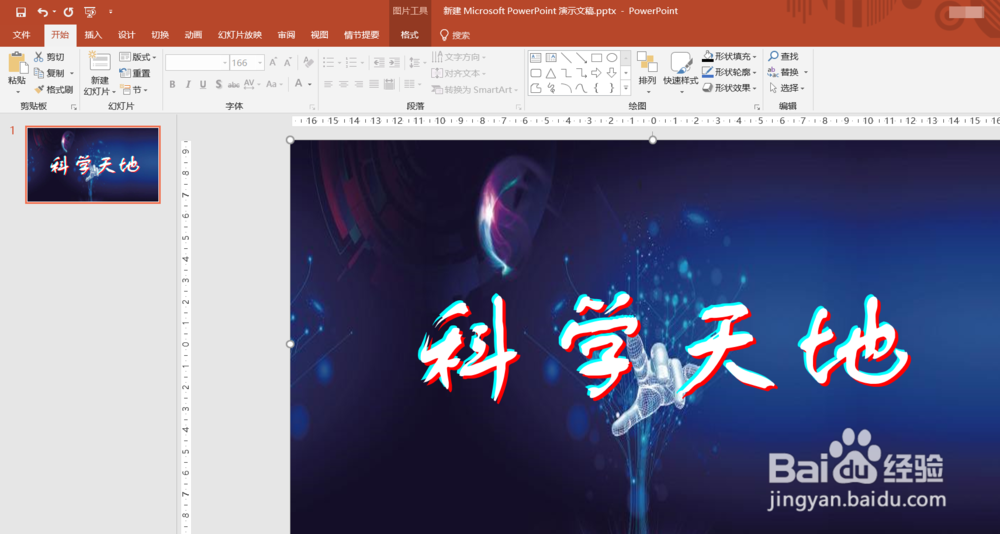1、首先小编这里有一个PPT如下图,接下来小编将在这个ppt里面教大家做出抖音效果的字体,如下图:

2、首先我们在PP哌囿亡噱T中插入几个字,然后选择合适的字体以及字体大小,这里小编随意写几个字,这里小编将字放大一点,如下图:

3、然后选择刚刚的字体,然后复制一个一模一样的字,如下图:

4、然后修改字体的颜色,将字体的颜色修改为青色,如下图:
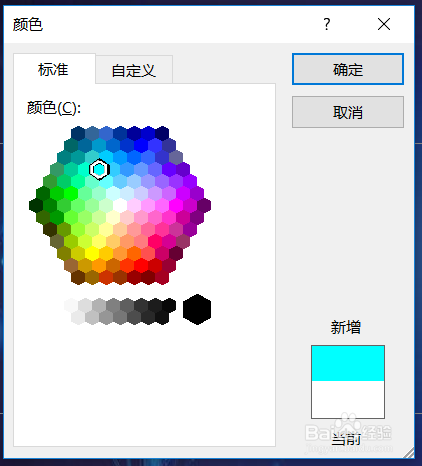
5、然后右键点击字,在弹出的右键快捷菜单中,点击 置于底层,然后点击 下移一层,将青色字体下移到白色字体的下方,并调整位置为白色字体靠左上的位置,如下图:
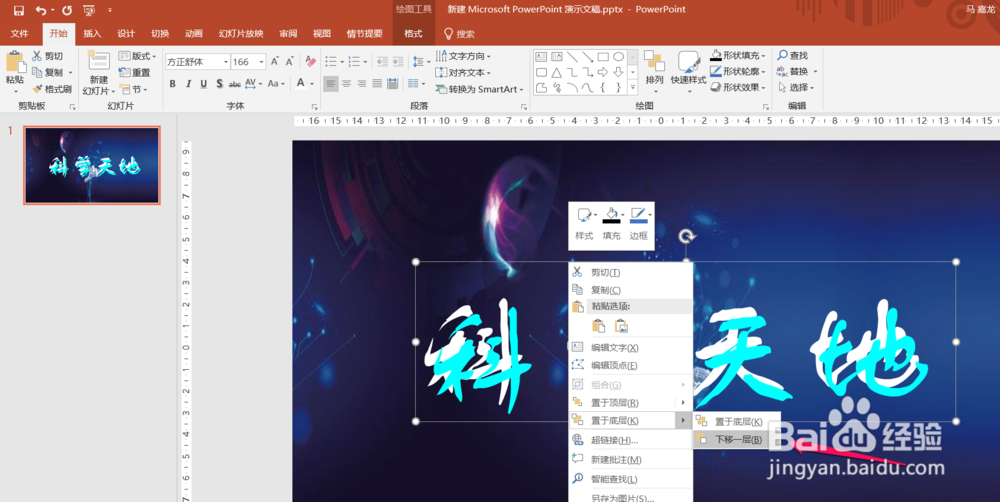
6、这里再次将字复制一次,如下图:

7、然后将复制之后的字体颜色进行修改,修改为红色,如下图:

8、然后将红色的字体下移一层,就是将红色字体移动到白色字体下层,如下图:

9、最终我们的抖音字体的效果就出来了,是不是很简单呢,如下图: